Как да вмъкна всички имена на получатели в тялото на имейла в Outlook?
Понякога може да се наложи да вмъкнете имената на всички получатели в тялото на съобщението, когато пишете имейл в Outlook. Разбира се, можете да копирате и поставите имената в тялото едно по едно. Но е много досадно, ако има десетки имена на получатели, които трябва да бъдат поставени. В тази статия ще говоря за лесен начин за решаване на тази задача в Outlook.
Вмъкнете всички имена на получатели в тялото на имейл с VBA код в Outlook
Вмъкнете всички имена на получатели в тялото на имейл с VBA код в Outlook
Следният VBA код може да ви помогне да вмъкнете всички имена на получатели от полето До в тялото на съобщението, моля, направете следното:
1. Стартирайте Outlook и след това задръжте ALT + F11 за да отворите Microsoft Visual Basic за приложения прозорец.
2. Щракнете Поставете > Модулии поставете следния код в Модули Window.
VBA код: Вмъкнете имена на получатели в тялото на съобщението:
Sub InsertRecipientNamesToBody()
Dim xMailItem As Outlook.MailItem
Dim xRecipient As Outlook.Recipient
Dim xRecipAddress, xRecipNames, xRecipName, xFilterAddr As String
Dim xItems As Outlook.Items
Dim i As Integer
Dim xFoundContact As Outlook.ContactItem
Dim xDoc As Word.Document
On Error Resume Next
Set xMailItem = Outlook.ActiveInspector.CurrentItem
xMailItem.Recipients.ResolveAll
For Each xRecipient In xMailItem.Recipients
xRecipAddress = xRecipient.Address
Set xItems = Application.Session.GetDefaultFolder(olFolderContacts).Items
For i = 1 To 3
xFilterAddr = "[Email" & i & "Address] = " & xRecipAddress
Set xFoundContact = xItems.Find(xFilterAddr)
If Not (xFoundContact Is Nothing) Then
xRecipNames = xRecipNames & xFoundContact.FullName & Chr(10)
Exit For
End If
Next
If (xFoundContact Is Nothing) Then
xRecipName = Split(xRecipAddress, "@")(0)
xRecipNames = xRecipNames & xRecipName & Chr(10)
End If
Next
Set xDoc = xMailItem.GetInspector.WordEditor
xDoc.Content.InsertAfter xRecipNames
Set xMailItem = Nothing
Set xRecipient = Nothing
Set xItems = Nothing
Set xFoundContact = Nothing
End Sub
3. И тогава все още в Microsoft Visual Basic за приложения прозорец, кликнете Инструменти > Препратки за да отидете на Референции-Проект1 диалогов прозорец и проверете Библиотека с обекти на Microsoft Word опция от Налични препратки списъчно поле, вижте екранна снимка:
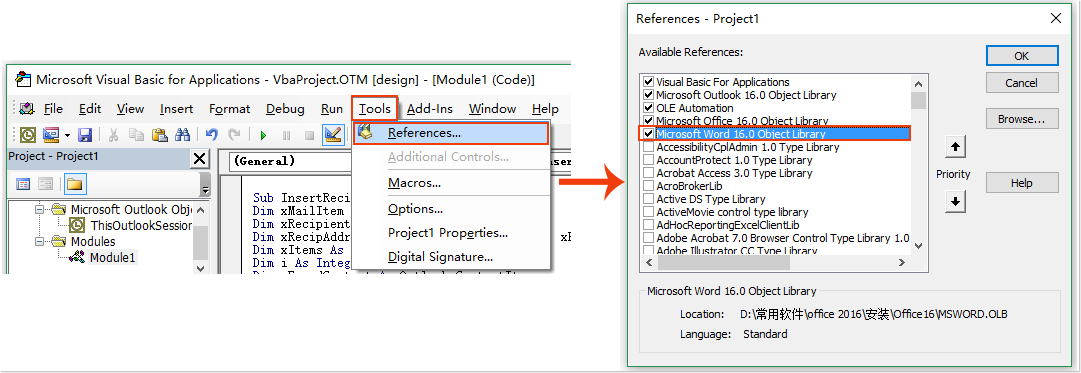
4, След това кликнете OK за да затворите диалоговия прозорец, сега трябва да добавите този код към Лента с инструменти за бърз достъп.
5. Създайте ново съобщение, като щракнете нов имейл, В Събщение прозорец, кликнете Персонализирайте лентата с инструменти за бърз достъп и изберете Още команди, вижте екранна снимка:
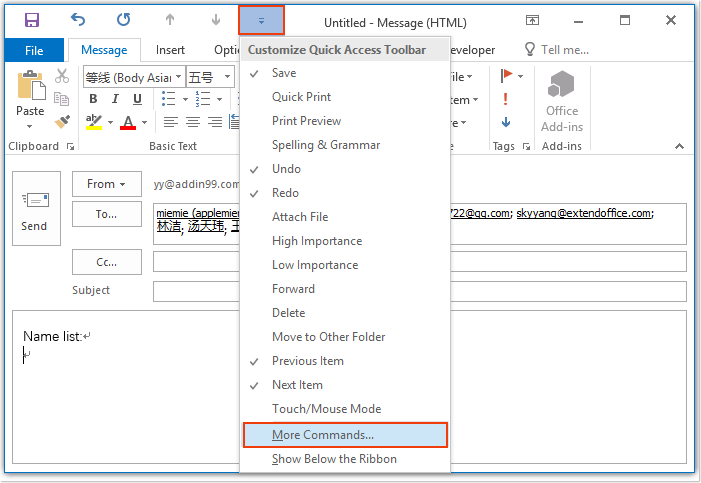
6. В Outlook Options диалогов прозорец:
(1.) Изберете Макроси от Изберете команди от падащ списък;
(2.) И след това изберете кодовото име на VBA, което сте вмъкнали току-що;
(3.) Щракнете Добави бутон, за да добавите кода в Персонализирайте лентата с инструменти за бърз достъп списъчно поле.
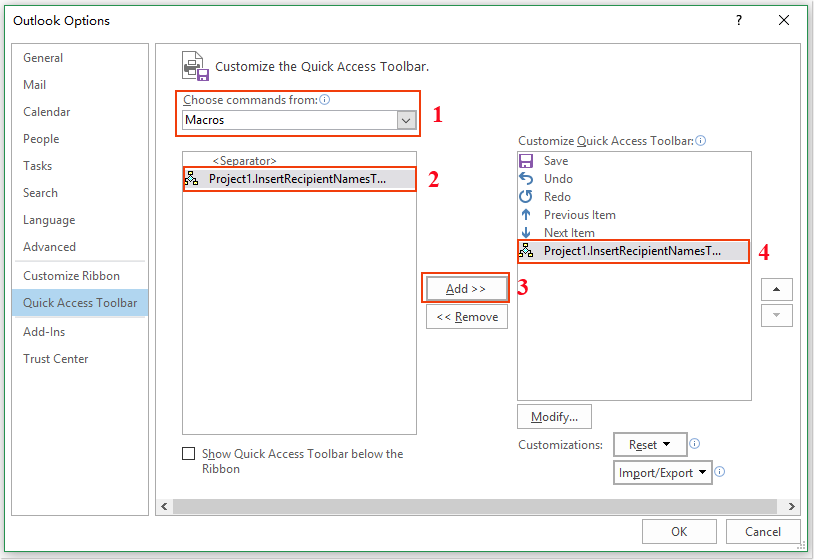
7. След това се показва макро икона в Лента с инструменти за бърз достъп както е показана следната екранна снимка:
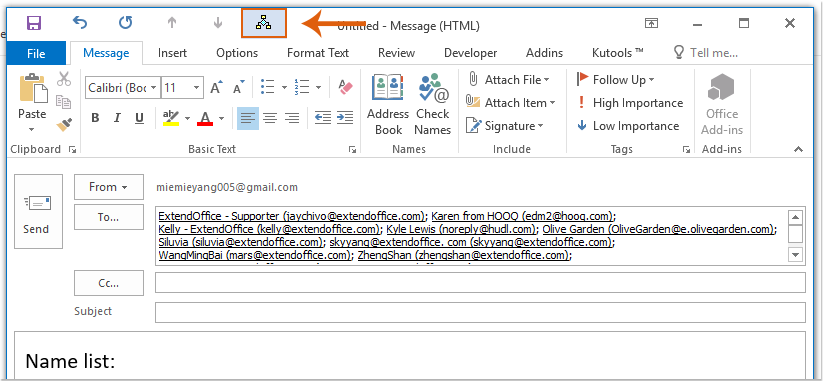
8. Сега, когато щракнете върху иконата на макрос, имената на получателите от полето До ще бъдат вмъкнати в тялото на съобщението, както е показано на следната екранна снимка:
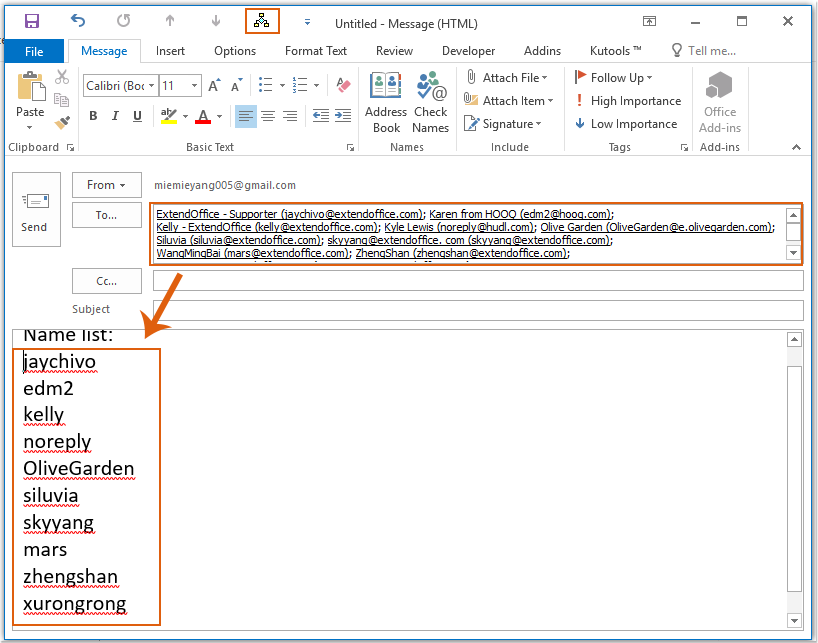
Най-добрите инструменти за продуктивност в офиса
Kutools за Outlook - Над 100 мощни функции, за да заредите вашия Outlook
🤖 AI Mail Assistant: Незабавни професионални имейли с AI магия - с едно щракване до гениални отговори, перфектен тон, многоезично владеене. Трансформирайте имейла без усилие! ...
📧 Автоматизиране на имейли: Извън офиса (налично за POP и IMAP) / График за изпращане на имейли / Автоматично CC/BCC по правила при изпращане на имейл / Автоматично пренасочване (разширени правила) / Автоматично добавяне на поздрав / Автоматично разделяне на имейлите с множество получатели на отделни съобщения ...
📨 Управление на Email: Лесно извикване на имейли / Блокиране на измамни имейли по теми и други / Изтриване на дублирани имейли / подробно търсене / Консолидиране на папки ...
📁 Прикачени файлове Pro: Пакетно запазване / Партидно отделяне / Партиден компрес / Автоматично запазване / Автоматично отделяне / Автоматично компресиране ...
🌟 Магия на интерфейса: 😊 Още красиви и готини емотикони / Увеличете продуктивността на Outlook с изгледи с раздели / Минимизирайте Outlook, вместо да затваряте ...
???? Чудеса с едно кликване: Отговорете на всички с входящи прикачени файлове / Антифишинг имейли / 🕘Показване на часовата зона на подателя ...
👩🏼🤝👩🏻 Контакти и календар: Групово добавяне на контакти от избрани имейли / Разделете група контакти на отделни групи / Премахнете напомнянията за рожден ден ...
Над 100 Характеристики Очаквайте вашето проучване! Щракнете тук, за да откриете повече.

